المقدمة
يوضح هذا المستند كيفية حل حالات فشل تسجيل دخول الوكيل إلى Unified Contact Center Express (UCCX) باستخدام Cisco Agent Desktop (CAD) أو Finesse.
المتطلبات الأساسية
المتطلبات
توصي Cisco بأن تكون لديك معرفة بالمواضيع التالية:
- Cisco Unified Contact Center Express (UCCX)
- سطح المكتب الوكيل (CAD) من Cisco أو Cisco Finesse
المكونات المستخدمة
لا يقتصر هذا المستند على إصدارات برامج ومكونات مادية معينة.
تم إنشاء المعلومات الواردة في هذا المستند من الأجهزة الموجودة في بيئة معملية خاصة. بدأت جميع الأجهزة المُستخدمة في هذا المستند بتكوين ممسوح (افتراضي). إذا كانت شبكتك قيد التشغيل، فتأكد من فهمك للتأثير المحتمل لأي أمر.
مشكلة: فشل تسجيل الدخول إلى UCCX CAD مع رسالة "فشل تسجيل الدخول بسبب خطأ تكوين في هاتفك أو jtapi أو Unified CM."
راجع الحل.
المشكلة: فشل تسجيل الدخول إلى UCCX Finesse مع رسالة "الجهاز المرتبط بذلك الملحق أو رقم الطلب غير صالح."

ملاحظة: تنطبق هذه الرسالة على الإصدار 11.5 من Finesse والإصدارات الأقدم.
راجع الحل.
مشكلة: فشل تسجيل الدخول إلى UCCX Finesse مع رسالة "الجهاز غير قابل للوصول إليه. اتصل بمسؤول النظام.

ملاحظة: تنطبق هذه الرسالة على Finesse، الإصدار 11.6.
راجع الحل.
الحل
الخطوة 1: تأكد من أن امتداد مركز اتصال IP (IPCC) فريد. لا يدعم مكون واجهة برمجة تطبيقات Java Telephony (JTAPI) ل UCCX الخطوط المشتركة. سجل الدخول إلى Cisco Unified Communications Manager (CUCM) وفحص رقم دليل IPCC (DN) تحت توجيه المكالمات ->تقرير خطة التوجيه.
على الرغم من أنك غير معتمد، إذا كان لديك ملحق IPCC مشترك على أجهزة متعددة وكان واحدا منها فقط مقترنا بمستخدم "إدارة جهات اتصال إدارة الموارد" (RMCM)، فأنت عادة لا تواجه مشاكل تسجيل دخول الوكيل. إذا كان لديك أكثر من جهاز مرتبط بمستخدم RMCM، فيمكنك مواجهة مشاكل تسجيل الدخول، ويجب عليك القيام بهذا الإجراء لإزالة هذه المشكلة.
- قم بإزالة الجهاز المشترك من مستخدم RMCM.
- إزالة مثيل السطر المشترك من الجهاز الآخر.
- إذا كنت لا تزال تواجه مشاكل، فقم بإزالة هاتف العميل الفعلي من مستخدم RMCM، وأعد ضبط الهاتف وأضف الجهاز مرة أخرى إلى مستخدم RMCM.
- إذا إستمرت المشكلة، فأعد تشغيل خدمة محرك Cisco Unified Contact Center Express (CCX) في إطار صيانة.
ملاحظة: يتم إنشاء مستخدم RMCM كجزء من عملية ما بعد تثبيت UCCX باستخدام CUCM. يقوم UCCX بإنشاء هذا المستخدم تلقائيا على CUCM ويتم ربط جميع الهواتف العميلة بهذا المستخدم يدويا من CUCM. لا يتم دعم أي تحديثات أو تغييرات لهذا المستخدم من CUCM ويمكن أن تؤدي إلى حدوث مشاكل مع خدمة محرك CCX الموحد من Cisco.
الخطوة 2: تأكد من وجود مثيل سطر واحد فقط لملحق IPCC. يجب ألا يكون ملحق IPCC جزءا من مجموعة السطور أو مشتركا.
ملاحظة: يعني تعريف الخط المشترك من منظور CUCM إمكانية وجود خط بنفس DN في أقسام مختلفة. القيود الخاصة ب UCCX Agent Extension هي قيود صارمة حيث لم يتم السماح بملحق IPCC على الأقسام المختلفة. يأتي التقييد من مكون JTAPI من UCCX ويمكن أن يؤدي إلى مشاكل تسجيل دخول العميل المتقطع إذا تم مشاركة الملحق.
الخطوة 3: تأكد مما إذا كان العملاء يستخدمون الهواتف المادية أو Extension Mobility (EM) لتسجيل الدخول إلى CAD أو Finesse. إذا كنت تستخدم EM، تأكد من أن ملحق IPCC مرتبط بملف تعريف جهاز المستخدم ل EM (UDP) وليس بالهاتف الفعلي. يجب أن يقترن ملف تعريف EM بمستخدم RMCM.
الخطوة 4: تأكد من أن الهاتف أو بروتوكول UDP يحتوي على تكوين الجهاز الشائع (CDC) الذي تم تعيينه على IPv4 فقط. وإذا لم تكن هناك مساحة، فقم بإنشاء تكوين CDC جديد لعملاء UCCX باستخدام IPv4 فقط وأقران ذلك بهواتف الوكيل. انتقل إلى الجهاز -> إعدادات الجهاز -> تكوين الجهاز الشائع. طقطقة يضيف جديد.
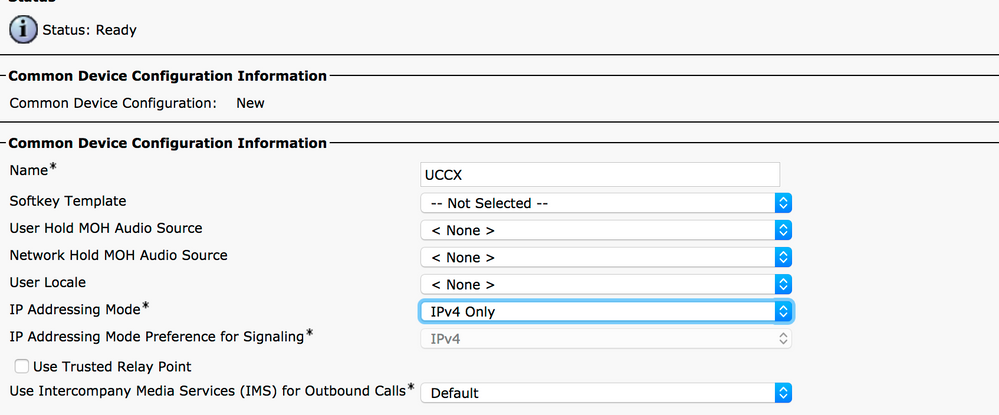
الخطوة 5: تأكد من تكوين ملحق IPCC على الخطوط الأربعة الأولى من الهاتف أو UDP.
ملاحظة: يراقب Cisco Unified CCX (UCCX)/JTAPI الخطوط الأربعة الأولى التي تم تكوينها على الهاتف أو بروتوكول UDP. على سبيل المثال، إذا كان لديك السطر 1 والسطر 2 تم تكوينهما وكان ملحق IPCC موجودا على السطر 6، سيعمل تسجيل الدخول لأن JTAPI يراقب الخطوط الأربعة الأولى التي تم تكوينها وفي هذا المثال، لم يتم تكوين الأسطر 3-5.
الخطوة 6: تأكد من دعم طرز الهواتف بواسطة CAD و Finesse. راجع معلومات التوافق لمركز الاتصال الموحد من Cisco .
الخطوة 7: تأكد من أن CTI القياسية ممكنة،CTI القياسي يسمح بالتحكم في الهواتف التي تدعم Xfer و CONF المتصل، و CTI القياسي يسمح بالتحكم في جميع الأجهزة موجود في أدوار مستخدمي RMCM. بالنسبة إلى Finesse، تتم إضافة أدوار إضافية للمراقبة والتسجيل: تسمح CTI القياسية بمراقبة المكالمات وتسمح CTI القياسي بتسجيل المكالمات.
ملاحظة: يتم تكوين المجموعات والأدوار الخاصة بمستخدم RMCM تلقائيا بواسطة النظام عند إنشاء مستخدم RMCM في البداية. الغرض من هذه الخطوة هو التأكد من وجود هذه الأدوار على المستخدم فقط.
الخطوة 8: تأكد من تعيين الحد الأقصى لعدد المكالمات ومشغل الانشغال على الهاتف أو بروتوكول UDP على 2 و 1 على التوالي.
الخطوة 9: تأكد من إستخدام التكوينات المدعومة وغير المدعومة لهواتف العملاء و CUCM من ملاحظات الإصدار.
الخطوة 10: ضمان تمكين التحكم في CTI على CUCM ضمن:
- صفحة تكوين الهاتف - السماح بالتحكم في الجهاز من CTI
- صفحة تكوين المستخدم النهائي - السماح بالتحكم في الجهاز من CTI
- صفحة تكوين رقم الدليل لملحق IPCC - السماح بالتحكم في الجهاز من CTI
الخطوة 11: يمكن تطبيق الخلل في معرف تصحيح الأخطاء من Cisco CSCvb94130 - "UCCX: عميل غير قادر على تسجيل الدخول إلى Finesse بعد تحويل الهواتف" على المشاكل المتقطعة.

ملاحظة: لا يستطيع الوصول إلى أدوات Cisco والمعلومات الداخلية إلا لمستخدمي Cisco المسجلين.
معلومات ذات صلة

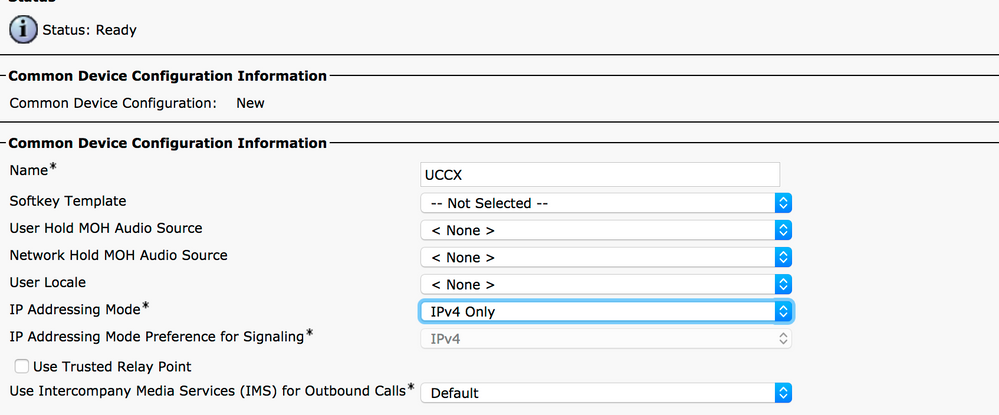
 التعليقات
التعليقات